电脑无法启动的解决方法(怎样自行修复电脑无法开机的问题)
- 电脑经验
- 2025-02-08
- 23
- 更新:2025-01-07 10:27:24
电脑无法启动是我们在日常使用中常常会遇到的问题之一。当我们按下电源按钮,却无法看到正常的开机画面时,很容易让人感到沮丧和困惑。然而,对于大多数情况,我们可以采取一些简单的措施来自行修复这个问题,而不需要专业的技术支持。接下来,本文将介绍一些常见的解决方法,帮助您快速解决电脑无法启动的困扰。
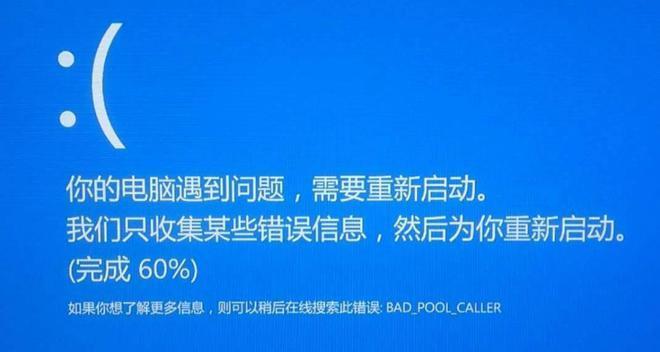
检查电源是否连接正常
检查电脑的电源线是否插好,并确保电源插座正常供电。同时,确保电源线没有断裂或损坏。如果发现异常,可以尝试更换电源线或使用其他电源插座。
检查显示器连接是否稳固
检查显示器连接线是否牢固连接在电脑主机和显示器之间。有时候,连接线会松动或插错位置,导致电脑无法显示画面。请检查连接线并重新插拔,确保连接正常。
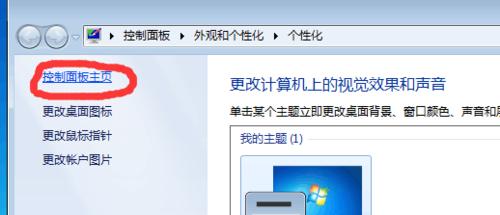
清理电脑内部的灰尘
长时间使用后,电脑内部会积累一定的灰尘,可能会影响电脑的散热效果。过热可能导致电脑无法启动。请使用专业的电脑吹风机或压缩气罐清理电脑内部的灰尘,确保良好的散热。
检查硬盘连接是否松动
硬盘连接线松动也可能导致电脑无法启动。请检查硬盘连接线是否牢固连接在主板和硬盘之间,并重新插拔一次,确保连接稳定。
重置BIOS设置
有时候,错误的BIOS设置可能导致电脑无法启动。请按照电脑品牌的说明书或官方网站上的指引,重置BIOS设置为默认值,然后尝试重新启动电脑。
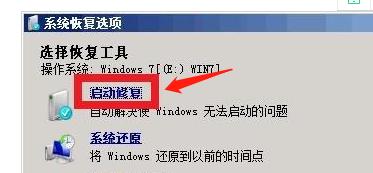
检查内存条是否松动
内存条松动或损坏也可能导致电脑无法启动。请将内存条重新插入插槽,并确保它们牢固连接。如果有多个内存条,请尝试一个接一个地插入,以确定是否有损坏的内存条导致问题。
排除外部设备故障
有时候,连接在电脑上的外部设备(如打印机、摄像头等)故障也会导致电脑无法启动。请将这些外部设备全部断开,然后尝试重新启动电脑。
检查电脑是否感染病毒
电脑感染病毒也可能导致启动问题。请使用最新的杀毒软件扫描您的电脑,确保系统没有病毒感染。
重装操作系统
如果以上方法都无效,有可能是操作系统出现了问题。在备份好重要数据的情况下,可以尝试重新安装操作系统来解决问题。
更换电源
如果电脑经过多次尝试仍然无法启动,可能是电源故障导致的。可以尝试更换电脑的电源来解决问题。
寻求专业技术支持
如果您不具备修理电脑的专业知识,或者尝试了以上方法仍然无法解决问题,建议您寻求专业的技术支持。
如何预防电脑无法启动问题
在日常使用中,我们可以采取一些预防措施来避免电脑无法启动的问题。定期清理电脑内部的灰尘、保持操作系统及驱动程序的更新、使用可靠的杀毒软件等。
常见解决方法
通过本文介绍的常见解决方法,我们可以自行修复电脑无法启动的问题。从检查电源、显示器连接到排查内存条、硬盘等硬件问题,再到重置BIOS设置、排除外部设备故障以及重装操作系统等软件层面的解决方法,我们可以一步步排查并解决问题。
修复电脑无法启动的重要性
对于大多数人来说,电脑是工作和娱乐的重要工具,所以及时解决电脑无法启动的问题非常关键。通过掌握一些简单的修复方法,我们可以避免因为无法启动的电脑而浪费时间和精力。
尝试自行修复
总而言之,当我们的电脑无法启动时,不要慌张。通过一些简单的自检和排查步骤,我们通常可以自行解决这个问题。希望本文提供的解决方法能帮助您解决电脑无法启动的困扰,保持电脑的正常运行。











